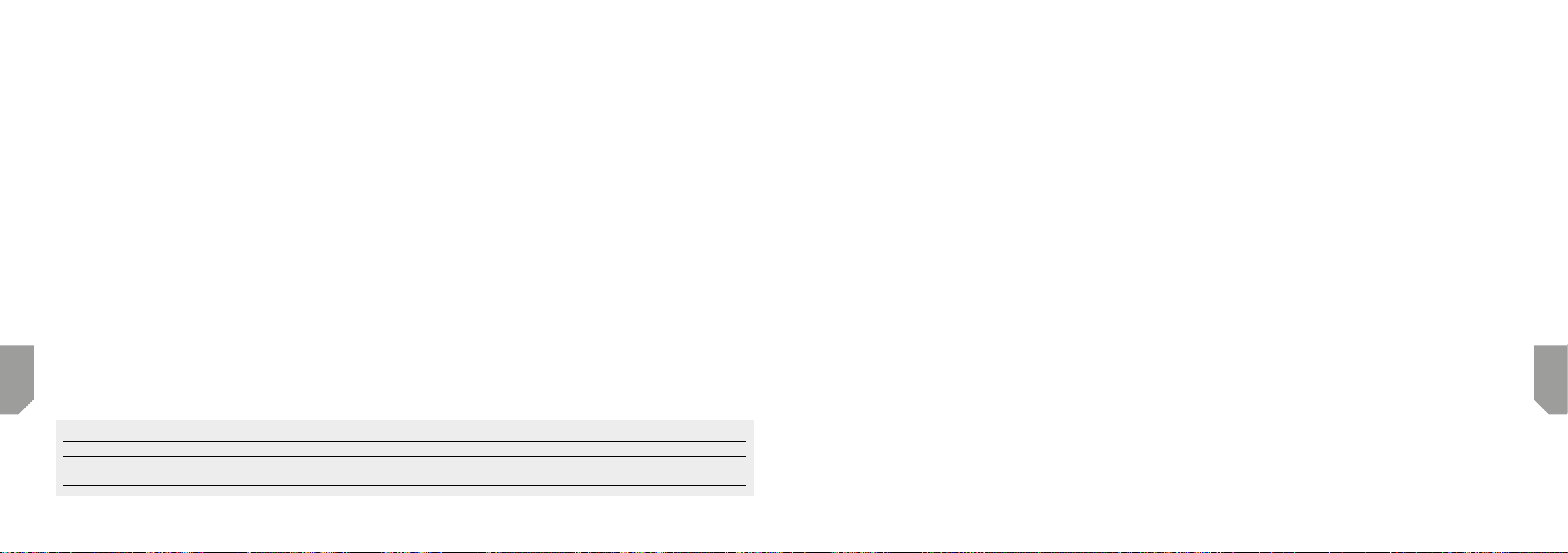NL
12 www.midlandeurope.com www.midlandeurope.com 13
NL
K
PMR446 radio koppelen doe je via VOL+ of VOL
PMR446 radio altijd op de achtergrond werken, ook wanneer je gebruik maakt van de
intercom.
K
Schakel de unit uit.
Houd 7 seconden lang CTRL ingetoetst tot de LED zonder onderbreking rood blijft
branden.
Druk nu stevig VOL+ of VOL
knipperen.
Doorloop de procedure zoals beschreven in de handleiding van de transciever
FM R
FM Radio is geïntegreer
schakelen.
Houd CTRL ingedrukt tot je ‘F
drie knoppen gebruiken om de FM R
Om radiostations te zoeken druk je kort op V-
ders te navigeren. De systeemstem vertelt je bij welke van de zes je bent aangek
Om het station waarnaar je luistert als voorkeurszender op te slaan, druk je 3 seconden
lang tegelijkertijd op V-
tuele eerdere voorkeurszender op deze positie is nu overschreven.
Dankzij de RDS functionaliteit zal de FM R
signaal. Standaard staat RDS uitgeschakeld. I
VOL
vertelt je of RDS aan of uit staat.
FM R
Standaard staat de FM R
V
FM Radio in combinatie met de in
In de FM R-
kelen. Dit is alleen mogelijk via de VO
praten tegen de unit die via de CTRL knop gekoppeld is. Om de intercom handmatig
in te schakelen, zul je eerst moeten overschakelen naar de intercom-modus. inge-
drukt totdat de LED ononderbroken rood blijft branden.
Druk tegelijkertijd op CTRL en VOL+ gedurende 3 seconden. D
drie maal blauw.
Dubbelklik CTRL om de installatiemodus te verlaten en de Midland BTX2 PRO te
gebruiken.
Inschakelen:
Doorloop de hierboven beschreven stappen, de blauwe LED zal één keer knipperen.
Om de installatiemodus te verlaten, dubbelklik je op CTRL.
FM R
In de FM R
len. Dit is alleen mogelijk via de VOX functionaliteit: je begint eenvoudigweg te praten
tegen de unit die via de CTRL knop gekoppeld is. Om de intercom handmatig in te
schakelen, zul je eerst moeten overschakelen naar de intercom-modus.
Installatie en aangepaste instellingen
Alle gekoppelde apparaten terug naar de standaard instellingen
Soms kan het nodig zijn om alle koppelingen uit het geheugen van de Midland BTX2
PRO te wissen. Dit noemen we een R-
tie-modus.:
Schakel de unit uit.
Houd CTRL 7 seconden lang ingedrukt tot de LED ononderbroken r-
den.
T
heel kort blauw op om daarna weer rood te gaan branden.
Dubbelklik CTRL om de installatiemodus te verlaten en de Midland BTX2 PRO in
gebruik te nemen.
Met deze procedure wis je alle gekoppelde apparaten uit het geheugen en k
volledig van voor af aan beginnen met het koppelen van apparatuur
reset is alleen de FM radiomodus nog beschikbaar
F
Soms kan het nodig zijn om de fabrieksinstellingen terug te zetten, om alle instellingen
en wijzigingen ongedaan te maken en de unit weer terug te zetten naar de beginstand.
Hiervoor ga je naar de installatiemodus:
Schakel de unit uit.
Houd CTRL 7 seconden lang ingedrukt tot de LED ononderbroken r-
den.
Druk gedurende 3 seconden tegelijkertijd op V
kort blauw oplichten en vervolgens weer rood gaan branden.
Dubbelklik CTRL om de installatiemodus te verlaten en de Midland BTX2 PRO in
Met deze procedure wis je alle gekoppelde apparaten uit het geheugen en k
volledig van voor af aan beginnen met het koppelen van apparatuur
reset is alleen de FM radiomodus nog beschikbaar
Aanpassen of uitzetten van de VOX functionaliteit (
De intercomfunctionaliteit kan zowel handmatig als via spraak (VO
veerd. VOX is aankelijk van het type helm, achter
snelheid. V-
foon in te stellen op hoog, midden, laag en heel laag. Je k
VOX functionaliteit helemaal uit te schakelen en om het gebruik van de inter
het aannemen van inkomende oproepen volledig handmatig te laten verlopen.
De gevoeligheid van de microfoon instellen (VO
Hiervoor ga je eerst naar de installatie-modus:
1. Schakel de unit uit.
2. Houd 7 seconden lang CTRL ingedrukt tot de LED lichtje ononderbroken rood blijft
branden.
3.
4.
5. Druk op VOL+ of VOL
Elke keer wanneer je de VOL+ of V
oplichten, totdat je niet meer verder omhoog of omlaag kunt.
6.
gekozen gevoeligheidsniveau te tonen.
1 keer oplichten betekent dat VO
2 keer staat voor een lage gevoeligheid.
3 keer staat voor een normale gevoeligheid.
4 keer staat voor een hoge gevoeligheid.
5 keer staat voor maximale gevoeligheid.
7. I-
gende stappen nog eens doorloopt. Z
door te dubbelklikken op CTRL. Z
branden. Je Midland BTX2 PRO is nu klaar voor gebruik.
De VOX functionaliteit uitschak
Doorloop de stappen zoals hiervoor omschreven voor het instellen van de gevoeligheid
en kies voor de optie waarbij de LED 1 keer oplicht. VOX is nu uitgeschak
V
Met deze functionaliteit blijft je verbinding via kabel steeds geactiveerd, zelfs wanneer
je gebruik maakt van de telefoon of de intercom (overigens niet wanneer de F
staat ingeschakeld).
De verbinding via kabel blijft standaard actief op de achtergrond. O
C-
Mode F Middle button R
FM Radio Short press: seek station up
Long press: Scan recorded Short press: On/
Long press: Change mode Short press: seek station up
Long press: Scan recorded